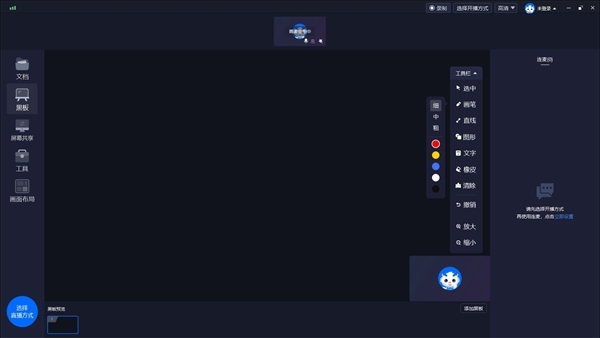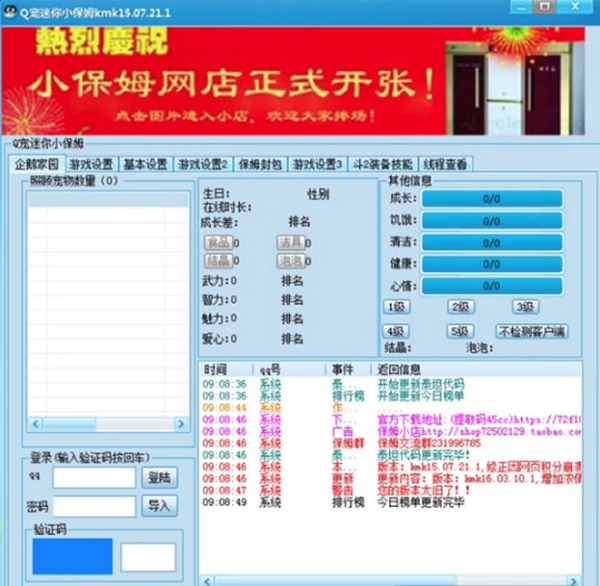IPC整机测试工具下载|IPC整机测试工具 官方版v1.0.2.2下载
IPC整机测试工具是一款由天视通推出的IPC测试软件,知识兔可以帮助用户对电脑中的网络摄像机模组进行测试,软件适用于TH66E等整机设备,可用于测试设备和配件是否已经正确连接,确保连接没有问题。
使用说明
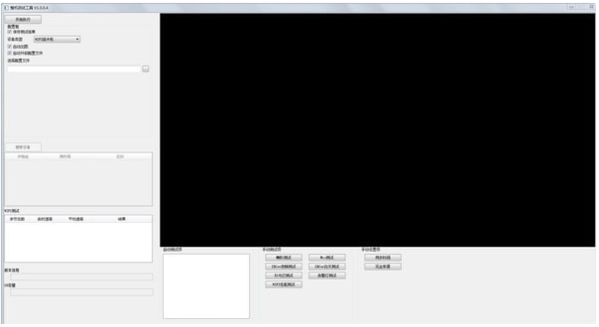
一、测试准备
请根据测试设备所支持的功能正确连接测试配件,如灯板、拾音器、功放、IR-CUT等
二、配置文件修改:
1. 打开测试软件目录下的 config.ini 文件
2.根据使用者类型,修改[CONFIG]项下iTestMode对应的值来使用不同的测试模式,1为工厂生产测试模式,0为客户生产测试模式
3.知识兔将文件中[UIVersion]项下szVersion对应的版本改为测试的设备的版本,注意格式需要保持一致,知识兔可以直接从IE设备信息页获取
4. 如果知识兔测试设备类型支持WIFI连接,需要在[CONFIG]项下设置填写测试用WIFI的名称和密码,还可以修改[WIFINet]项下iDurationTime的值来设置WIFI测试的时间长短,修改 iAveSpeed的值来设置WIFI测试的通过标准;
5. 如果知识兔测试设备支持485串口,需要根据连接的485串口的串口号,修改[COM]项下iComNum的值
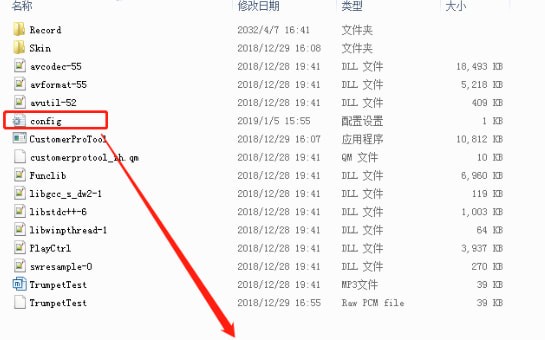
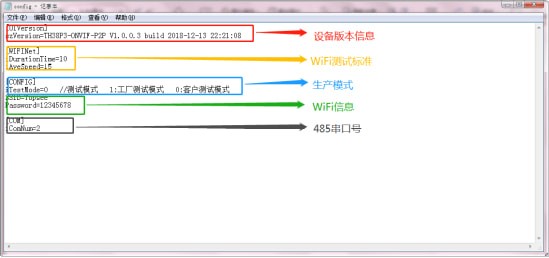
三 、测试操作
1.连接设备电源和网线,为提高测试效率,知识兔建议连接多台方便连续测试,WiFi插卡机类型设备也需要连接网线进行测试
2.知识兔双击目录下的CustomerProTool文件启动测试软件
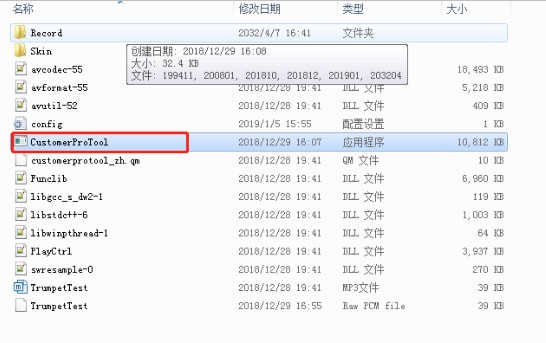
软件启动后默认选项如下图
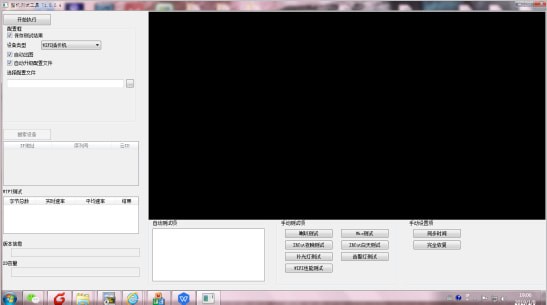
3.根据测试的设备选择设备类型,如TH66E设备选择WiFi插卡机,TH38Q8/J27选择智能IPC等
注意事项
1.config.ini文件中的配置信息务必按照测试的设备情况修改,设备不支持的测试(如WiFi、485串口)相关的内容则不需要修改,信息错误会导致部分测试无法进行或测试结果错误
2.选择保存测试结果后,测试结果会保存到软件目录下的record文件夹内,自动执行和手动执行的结果都可以保存,但只会保存自动测试项的测试结果
3.上传的配置文件包需要使用Seetong客户端进行下载,知识兔使用其他方式下载的配置文件将无法使用
4.MIC测试需要先录音然后知识兔再播放,测试时需要连接音频输出设备,并保证输出设备正常
5.IR-CUT测试只会切换IR-CUT状态,不会切换图像状态,测试时建议使用红外灯照射图像采集区域,知识兔以便通过观察图像是否偏红来确认IR-CUT是否切换成功以及IR-CUT是否正常
6.电池测试不通过时请同步时间后再次进行测试
7.执行完全恢复后设备不会自动重启,等待2S后可以进行手动重启,手动重启后设备参数会恢复到出厂参数
8.WiFi测试请在所有测试和配置都执行完成后再进行,避免设备切换到无线连接后其他测试无法正常进行
下载仅供下载体验和测试学习,不得商用和正当使用。